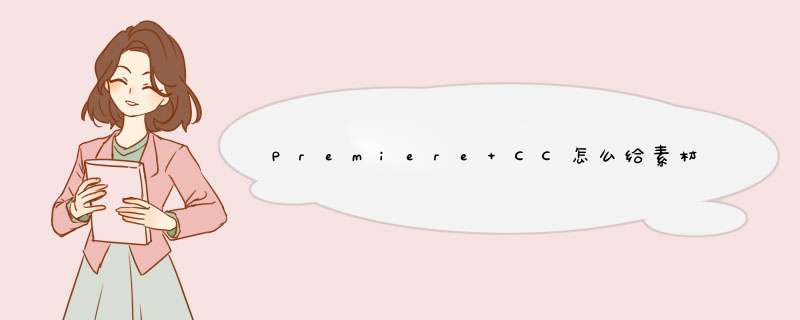
视频中的文字字幕出现在水面附近时,就会想要该字幕呈现一种波纹效果,该怎么制作这个效果呢?我们可以使用Premiere CC来制作波纹效果,下面我们就来看看详细的教程。
Adobe Premiere Pro CC 2018(PR) v12.11 中文官方离线安装版
- 类型:视频处理
- 大小:449MB
- 语言:简体中文
- 时间:2018-05-27
1、首先新建一个项目,并进行命名,如下图所示。
2、按快捷键Ctrl+I,打开素材导入对话框,选择需要导入的背景素材后点击打开。
3、在导入的素材上右键单击,选择从剪辑新建序列。
4、点击文件,新建,选择旧版标题,然后输入字幕名称后点击确定。
5、使用文字工具,在适当的位置进行文字输入,如下图所示。
6、关闭字幕编辑窗口,然后在素材管理窗口中找到新建的字幕拖动到时间轴的视频轨道2中。
7、在视频效果中,找到扭曲,波纹变形,然后拖动到字幕素材上。
8、选中字幕素材,然后在图中红框内更改相应参数,直到符合自己想要的结果。
以上就是Premiere CC制作波纹效果的教程,希望大家喜欢,请继续关注脚本之家。
相关推荐:
premiere怎么制作水波纹扭曲效果的字幕?
Premiere波纹删除工具怎么删除所有空隙?
premiere怎么制作文字从直线上冒出的动画效果?
欢迎分享,转载请注明来源:内存溢出

 微信扫一扫
微信扫一扫
 支付宝扫一扫
支付宝扫一扫
评论列表(0条)